Google Kalender-Tipps: Mit diesen geheimen Tipps und Tricks zum Experten werden - Checkliste 2020

Haben wir schon mal einen Anruf auf unserem Handy bekommen und auf der anderen Seite gehört, wenn wir in der Nähe sind, dass sie auf uns warten, weil wir schon 15 Minuten zu spät sind? Das Problem ist, dass unser Treffen am anderen Ende der Stadt ist, wo wir uns in diesen Momenten befinden.
Dies passiert oft und liegt daran, dass wir uns zu sehr auf unser Gedächtnis verlassen und ohne es zu merken, häufen sich die Verpflichtungen nacheinander an. Um diese Probleme dauerhaft zu lösen, hat Google 2006 den Google Kalender veröffentlicht. , mit dem wir alle unsere Verpflichtungen ganz einfach hinzufügen können.
Dann bringen wir es dir bei Alles, was Sie über dieses Tool wissen müssen, um Ihre persönliche Sekretärin zu werden . Außerdem finden Sie in diesem Artikel die besten Tipps, um Ihnen die Arbeit zu erleichtern.
Was ist Google Kalender und wofür werden diese Geräte verwendet?

Google Kalender ist ein von Google angebotenes Tool, mit dem wir alle unsere Kontakte synchronisieren können die wir in Gmail auf den verschiedenen Geräten haben, auf denen wir ein offenes Google-Konto haben.
Wenn wir ein Ereignis hinzufügen oder bearbeiten, wird dieselbe Aktion auf allen Geräten ausgeführt, die mit unserem Google-Konto verknüpft sind.
Um den Google-Kalender zu synchronisieren, müssen wir die App herunterladen, ob unser Gerät mit Android oder iPhone ausgestattet ist . Sobald wir die App heruntergeladen haben, können wir die Synchronisierung durchführen, indem wir das Menü aufrufen und den Aktivierungsschritten folgen.
Diese Geräte mit Google Kalender werden als effektives Werkzeug dienen, damit wir keine Ereignisse in unserem täglichen Leben vergessen.
Durch die Synchronisierung unseres Handys mit unserem Computer können wir beispielsweise wissen, wie lange wir morgens beschäftigt sind oder 10 Minuten vor dem Betreten eines Meetings eine Benachrichtigung erhalten.
Welche Funktionen machen Google Kalender zum besten Tool zum Organisieren Ihres Terminkalenders?
Die Vorteile der Verwendung von Google Kalender können unten erwähnt werden :
- Wir können alle unsere Veranstaltungen auf allen Geräten aktuell halten, ändere einfach einen von ihnen .
- Wir können Ereignisse hinzufügen mit monatliche und sogar jährliche Wiederholungen , damit wir die Geburtstage oder andere Geburtstage der Menschen nicht vergessen.
- Wir können definieren verschiedene Klingeltöne , Ereignisse klassifizieren, dies ermöglicht uns auch, den Ton auszuschalten.
- In wenigen Schritten können wir eine Veranstaltung hinzufügen und senden Sie es an unsere verschiedenen Kontakte die wir von Gmail haben.
- Wir können auch feststellen, wann die Wochenenden übereinstimmen, ob nur ein Sonntag oder wir können auch Samstage einbeziehen.
- Es ist ein perfekter Assistent, weil wir es können E-Mail-Antworten automatisch senden , nachdem schnelle Antworten festgelegt wurden. Zum Beispiel "Ich bin in 10 Minuten da" .

Liste der 30 wichtigsten Tipps, um Google Kalender optimal zu nutzen
Dieses Tool, das Google uns zur Verfügung stellt, hat viele Geheimnisse, die wir nicht immer kennen. Deshalb möchten wir Ihnen jeden von ihnen zeigen.
Dann zeigen wir dir alles, was du mit Google Kalender machen kannst :
Einen vorhandenen Kalender teilen
Dazu öffnen wir die Anwendung und führen diese Schritte aus:
- Meine Kalender
- VORTEILE
- Einstellungen und Freigabe
- "Teilen Sie mit bestimmten Personen die Personen, die wir teilen müssen" , hier werden wir wählen
Wenn wir die Konfiguration ändern müssen, um sie vollständiger zu machen, gehen wir wie folgt vor: :
- Zugangserlaubnis
- Wir wählen die verschiedenen Optionen, die im Menü vorhanden sind
- Wenn Sie jemanden hinzufügen müssen, klicken wir auf "Leute hinzufügen"
- Abschicken
Den Zeitplan delegieren
Wir machen diese Anleitung :
- Meine Kalender
- Wir scrollen durch den Kalender, den wir teilen möchten
- VORTEILE
- Freigabe und Konfiguration
- Mit bestimmten Personen teilen
- Leute hinzufügen
- Berechtigungen
- Nehmen Sie Änderungen vor und verwalten Sie die Freigabe
- Abschicken
Erstellen Sie einen neuen Kalender und teilen Sie ihn
Wenn wir unseren Kalender freigeben müssen, folgen wir dieser Anleitung :
- Meine Kalender
- Wir klicken auf das Schild "+"
- Neuer Kalender
- Wir schreiben den Namen des Kalenders
- Kalender erstellen
- Wir klicken links auf unseren neuen Kalender
- Zugangserlaubnis
- Personen hinzufügen (falls zutreffend)
- Abschicken
Teilen Sie unseren Kalender mit Personen, die Google Kalender nicht haben
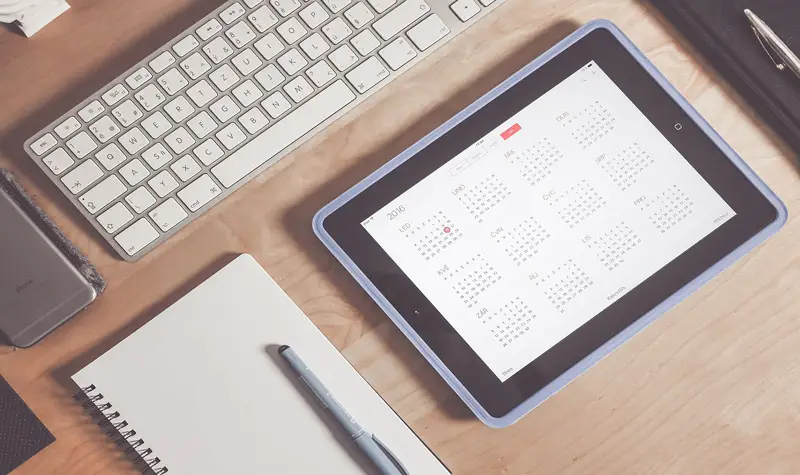
Um diese Aktion auszuführen, müssen wir unseren Kalender als öffentlichen Kalender konfigurieren.
Dafür werden wir diese Schritte machen :
- Einstellung
- Klicken Sie auf den Kalender, den wir teilen möchten
- Zugangserlaubnis
- Öffentlich teilen
Hör auf, unseren Kalender zu teilen
Wenn wir die Aufgaben erledigt haben oder gerade Änderungen vornehmen und unseren Kalender nicht mehr für jemanden freigeben möchten, führen wir die folgenden Schritte aus:
- Meine Kalender
- VORTEILE
- Einstellungen und Freigabe
- Zugangserlaubnis
- Öffentlich teilen
- Mit bestimmten Personen teilen
- Wir klicken auf die "X" das neben der Person angezeigt wird, die wir entfernen möchten
Berechtigungen für andere Personen festlegen
Wenn andere Personen nur einen Teil unserer Zeitleiste sehen müssen, werden wir diesen verschiedenen Alternativen folgen. :
- Wir können die Einstellungen ändern, die wir bei der Freigabe unseres Kalenders angegeben haben
- Wir können die Konfiguration sehen oder den Kalender dauerhaft löschen
Konfigurieren unseres Kalenders
Wenn wir mit der Arbeit an unserem Kalender beginnen, führen wir diese Schritte aus, damit wir ihn nach unseren Wünschen konfigurieren können. :
- Wir öffnen die App
- MENÜ
- Einstellung
- allgemein
Aktiviere das dunkle Thema
Wenn die Bildschirmhelligkeit nicht so hoch sein soll, können wir den Dunkelmodus aktivieren.
Dazu werden wir diese Anweisungen ausführen :
- MENÜ
- Einstellung
- allgemein
- Thema
- Wir wählen zu diesem Zeitpunkt die Option
Benachrichtigungen deaktivieren

Um diese Schritte auszuführen, müssen wir Folgendes tun: :
- Wir eröffnen die Veranstaltung
- bearbeiten
- Weitere Benachrichtigung hinzufügen
- Darlehen
- Um die vorherige Benachrichtigung zu löschen, müssen wir drücken "X"
Wenn unser Telefon ein iPhone ist, werden wir:
- MENÜ
- Einstellung
- EVENTS
- Wir ändern, was wir brauchen
Geburtstage und Feiertage hinzufügen
Um diese Art von Tag auf einem Android-Telefon und einem iPhone hinzuzufügen, wir werden die nächsten schritte befolgen :
- MENÜ
- Einstellung
- anniversaire
- Geburtstage einbeziehen
Synchronisierung aktivieren
Um die Synchronisierung in unserem Google-Kalender zu aktivieren, werden wir diese Anleitung machen :
- MENÜ
- Einstellung
- Mehr anzeigen
- Wir werden blau "Synchronisation"
Alle Kalender synchronisieren
Wenn wir alle Kalender von Google Kalender synchronisieren müssen, befolgen wir die nächsten Schritte :
- MENÜ
- Einstellung
- » Import und Export «
- Wir wählen den Zeitplan
- Wir wählen den Hauptkalender
- MENÜ
- Einstellung
- » Import und Export «
Zu diesem Zeitpunkt wird der Kalender importiert.
Andere Kalender
Wenn wir die Kalender anderer Personen überprüfen oder überprüfen müssen, werden wir die folgenden Schritte unternehmen :
- Wir öffnen die App
- Auf der linken Seite schreiben wir die E-Mail der Person, deren Kalender wir sehen möchten
- Kalender hinzufügen
- Um Erlaubnis bitten
Wir warten auf die Zustimmung dieser Person und können dann meine Zeitleiste sehen.
Link zu Google Hangouts
Um einen Hangouts-Link mit dem Google-Kalender zu haben, gehen wir wie folgt vor :
- Wir wählen die Veranstaltung aus, die wir verlinken möchten
- Weitere Optionen
- Konferenz hinzufügen
- Hangout
- Wir schreiben alle notwendigen Details auf
Ansichtswechsel
Google bietet die Möglichkeit, von monatlich auf wöchentlich und auch jährlich zu wechseln. Auf diese Weise können wir uns besser über unsere Treffen informieren.
„UPDATE ✅ Möchten Sie die Tipps kennen, um Ihren Google Kalender optimal zu nutzen? ⭐ HIER EINGEBEN ⭐ und herausfinden, welche ✅ EINFACH und SCHNELL ✅ sind »
Dazu arbeiten wir wie folgt :
- Einstellung
- Wir wählen die Art und Weise, wie wir sehen möchten
Veranstaltungen über Gmail
Google Maps bietet die Möglichkeit, über unseren Gmail-Account eine Veranstaltung anzulegen.
Dazu müssen wir die folgenden Anweisungen befolgen:
- Wir geben Gmail ein
- Anwendungen
- Google Kalender
- Kalender
- Erstellen Sie einen neuen Kalender
- Einstellung
- Kalender teilen
- Wir wählen die Leute aus, mit denen wir teilen möchten
Neue Facebook-Events
Um die Veranstaltungen, die über das soziale Netzwerk Facebook stattfinden, in den Google-Kalender einzutragen, müssen wir Folgendes tun:
- Wir treten auf Facebook ein
- EVENTS
- Nächste Veranstaltungen
- anniversaire
- Wir klicken auf die Veranstaltung, die wir teilen möchten
- Kalender
- Einstellungen und Freigabe
- "Import und Export"
- Importeur
Um diese Schritte ausführen zu können, müssen wir mit der Maus ODER unserem Finger ziehen, wenn wir den Schritt ausführen "Import und Export"
Tagesordnung per E-Mail
Wir können unsere Agenda pro Tag, Woche oder Monat per E-Mail erhalten.
Dazu führen wir folgende Indikationen durch:
- MENÜ
- Einstellung
- Meine Kalender konfigurieren
- Allgemeine Benachrichtigungen
Weltzeiteinstellung
Wenn wir reisen, können wir unsere Zeit in Google Kalender ändern. Dazu führen wir diese Schritte aus:
- MENÜ
- Einstellung
- Weltuhr
- Weltzeituhr anzeigen
Kalender auf unserer Website
Wenn wir einen U-Bahn-Fahrplan auf unserer Website benötigen, können wir dies anhand dieser Anleitung tun :
- Einstellung
- Meine Kalendereinstellungen
- Kalender einbinden
- Code eingeben
- Wir fügen unseren Website-Code ein, um darauf zu erscheinen
Versteckte Share-Liste
Wenn unsere Gästeliste für die anderen nicht sichtbar sein soll, können wir dies so tun. :
- Wählen Sie die Veranstaltung aus
- "Gäste können:"
- Wir deaktivieren "Siehe die Gästeliste"
Anhänge hinzufügen
Oft müssen wir Meetings abhalten, aber wir brauchen wichtige Informationen, um daran teilnehmen zu können.
Der Google-Kalender bietet uns dazu eine Möglichkeit, für die wir die Schritte detailliert beschreiben:
- Wir machen eine Veranstaltung
- Klicken Sie auf das Symbol "Hinzufügen"
- Wir wählen die Datei nach ihrem Speicherort
- Akzeptieren
Synchronisation mit dem iPhone
Wenn unser Mobilgerät über das Betriebssystem iOS verfügt, können wir Google Kalender auch wie folgt synchronisierensync :
- Einstellung
- Konten und Passwörter
- Wir schreiben unsere Gmail-E-Mail-Adresse
- folgende
- Synchronisiere deine Events
- Akzeptieren
Vorgeschlagene Besprechungszeit
Wenn unser Zeitplan kompliziert ist und wir wenig Zeit haben, einen Platz mit Google Kalender zu finden, können wir dies sehr schnell und einfach erledigen.
Dazu müssen wir diesen Hinweisen folgen :
- Wir fügen eine Veranstaltung hinzu
- Auf der rechten Seite suchen wir die Option "Finde eine Zeit"
- Sobald wir eine richtige Uhrzeit gefunden haben, wählen wir "Akzeptieren"
Treffpunkte
Wenn wir bestimmte Orte für Besprechungen hinzufügen möchten, können wir die folgenden Schritte ausführen: :
- Wenn wir eine Veranstaltung erstellen, suchen wir nach der Option "Stelle" (wird mit Google Maps synchronisiert)
- Wir schreiben den Ort
- Akzeptieren
Desktop-Benachrichtigungen
Google bietet uns die Möglichkeit, dass während der Arbeit an unserem Computer Popup-Fenster erscheinen, in denen die Benachrichtigungen angezeigt werden, die wir in unserem Kalender haben.
Dazu führen wir folgende Aktionen durch :
- MENÜ
- Einstellung
- Desktop-Benachrichtigungswarnungen
Kalenderanalyse
Wenn sich unsere täglichen Meetings häufen, müssen wir sie oft wegen bestimmter Verpflichtungen absagen.
Wenn wir eine Analyse wichtiger Kalender durchführen wollen, müssen wir diese Schritt für Schritt tun :
- MENÜ
- Einstellung
- Kalender hinzufügen
- Durchsuchen Sie interessante Kalender
Plugins abrufen plugin
Wir können die Google Kalender-Plugins wie folgt abrufen:
- In unserem Computerpanel rechts drücken wir das Schild "+"
- Ein Fenster scrollt mit allen Add-Ons, die wir herunterladen können
- Wir klicken auf diejenige, die uns interessiert
Ergänzungen nach Aktivität
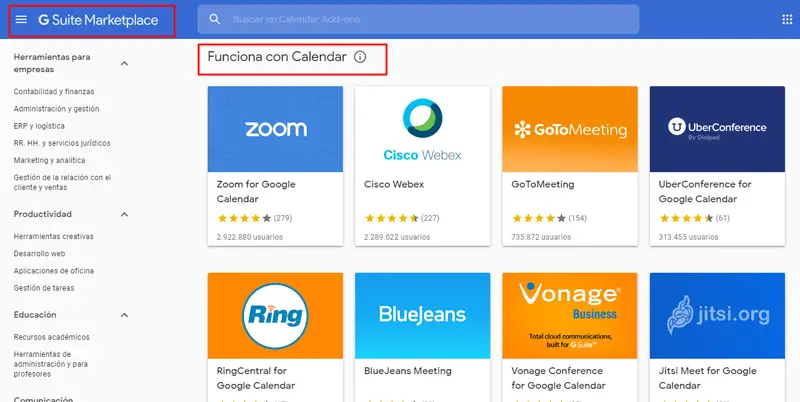
In Verbindung mit dem vorherigen Punkt handelt es sich bei den Ergänzungen um Werkzeuge, die sich an Unternehmen oder auch an Bildung, Kommunikation, Produktivität und anderen Bereichen orientieren.
Mit jedem von ihnen finden Sie die beste Option für Ihre Aktivität.
Wir möchten detailliert beschreiben, welche Add-Ons von Google Kalender angeboten werden:
- Zoom
- Cisco WebEx
- Zu einem Meeting gehen
- UberKonferenz
- Ringcentral
- BlueJeans-Treffen
- Vonage-Konferenz
- Jitsi treffen sich
Wenn Sie Fragen haben, hinterlassen Sie diese bitte in den Kommentaren, wir werden uns so schnell wie möglich bei Ihnen melden und es wird auch für weitere Community-Mitglieder eine große Hilfe sein. Danke schön



